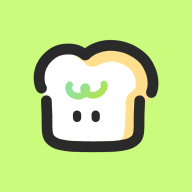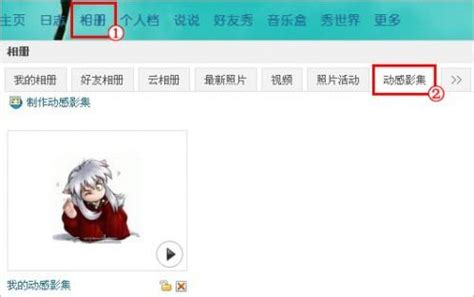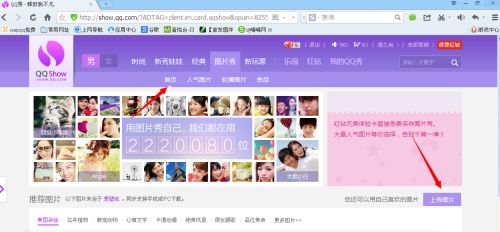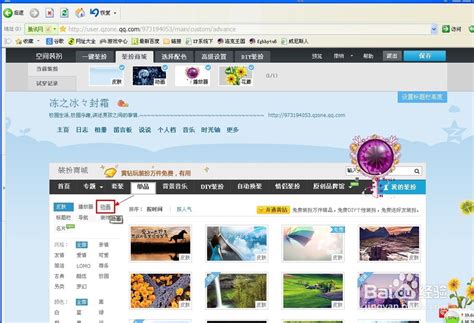手机QQ空间照片拼图教程:轻松打造创意拼贴

在现今的数字时代,照片已经成为人们记录生活、分享点滴的重要载体。而手机QQ空间作为一款广受欢迎的社交媒体应用,提供了多种功能来满足用户的个性化需求,其中就包括照片拼图功能。无论是想要将多张照片合成为一张,还是想要制作精美的相册封面,手机QQ空间都能帮助你轻松实现。本文将详细介绍如何在手机QQ空间中进行照片拼图,让你的照片展示更加丰富多彩。

一、使用QQ空间的说说拼图功能
1. 打开QQ并进入动态页面

首先,请确保你的手机上已经安装了最新版本的QQ应用。然后,打开手机QQ,进入动态页面。在动态页面中,你可以看到各种动态信息,包括好友的最新说说、照片等。
2. 进入QQ空间页面
在动态页面中,点击“好友动态”选项,进入QQ空间页面。QQ空间页面展示了你的好友的最新动态,包括说说、日志、照片等。
3. 发布说说并选择照片
在QQ空间页面中,点击右上角的“+”按钮,选择“说说”选项来发布一条新的说说。在说说发布页面中,点击“照片”按钮,进入手机相册页面。
4. 选择并上传照片
在手机相册页面中,勾选你想要拼图的照片。请注意,至少选择三张照片,因为QQ空间拼成长图的功能至少需要三张照片。勾选完成后,点击右下角的“确定”按钮,上传照片。
5. 启用长图模式
照片上传成功后,你会看到照片已经显示在说说发布页面中。此时,点击照片的右上角的“编辑”按钮,进入照片编辑页面。在编辑页面中,找到并点击“照片使用长图模式”选项,将照片合并为一张长图。
6. 调整并保存拼图
启用长图模式后,你会看到照片已经被合并为一张长图。你可以通过拖动照片来调整它们的顺序和位置,直到达到满意的效果。调整完成后,点击右上角的“完成”按钮,返回说说发布页面。
7. 截图并裁剪成一张图片
在说说发布页面中,你可能会发现长图模式虽然将照片合并为了一张,但并非完美的拼图效果。此时,你可以使用手机自带的截图功能,将长图截图下来。然后,使用图片编辑工具(如手机自带的相册应用)将截图裁剪为一张你想要的拼图效果,并点击“保存”按钮。
8. 发布说说
拼图完成后,你可以在说说发布页面中输入你想要发表的文字内容,然后点击右上角的“发表”按钮,将拼图说说发布到你的QQ空间。
二、使用QQ空间的故事拼图功能
除了使用说说拼图功能外,你还可以使用QQ空间的故事拼图功能来制作更加精美的拼图照片。以下是具体步骤:
1. 打开QQ空间应用
首先,打开手机上的QQ空间应用,并登录你的QQ账号。
2. 添加故事拼图功能
在QQ空间应用的主页面中,点击“+”按钮,打开添加功能选项。然后,点击“添加应用”按钮,在打开的待添加应用中选择“故事拼图”功能。点击“添加到+号”按钮,将故事拼图功能添加到QQ空间功能选项中。
3. 选择照片进行拼图
添加完故事拼图功能后,点击它进入手机相册页面。在手机相册页面中,选择你想要拼图的照片。请注意,由于功能限制,最多只能选择五张照片。选择完成后,点击页面右下方的“确定”按钮。
4. 编辑拼图
进入故事拼图的编辑页面后,你会看到四种情景模式供你选择:宫格、海报、异形和长图模式。选择你喜欢的模式后,可以对拼图中的每一张图片进行替换和旋转操作。点击图片后,会出现“替换”和“旋转”两个按钮,点击其中一个按钮进行相应操作。
5. 调整并保存拼图
在编辑页面中,你可以通过拖动图片和调整位置来优化拼图效果。调整完成后,点击页面右上角的“分享”按钮。页面会显示正在保存当前页面,保存完成后会跳转到QQ空间说说发表页面。
6. 发表拼图说说
在QQ空间说说发表页面中,输入你想要发表的文字内容,然后点击右上角的“发表”按钮,将拼图说说发布到你的QQ空间。
三、制作QQ空间相册封面拼图
除了使用上述拼图功能外,你还可以使用QQ空间相册封面拼图功能来制作个性化的相册封面。以下是具体步骤:
1. 准备照片
首先,准备好你想要用作相册封面的照片。你可以从手机相册中选择已有的照片,或者使用相机拍摄新的照片。
2. 使用PS制作拼图
如果你的手机没有提供直接的拼图功能,你可以使用电脑上的Photoshop(PS)软件来制作拼图。
- 上一篇: 轻松获取最新高清电影:BT种子下载指南
- 下一篇: 揭秘简约风格的独特魅力与特点
-
 揭秘!手机QQ空间故事拼图超实用教程资讯攻略10-28
揭秘!手机QQ空间故事拼图超实用教程资讯攻略10-28 -
 打造个性化手机QQ空间:轻松设置炫酷背景音乐教程资讯攻略10-26
打造个性化手机QQ空间:轻松设置炫酷背景音乐教程资讯攻略10-26 -
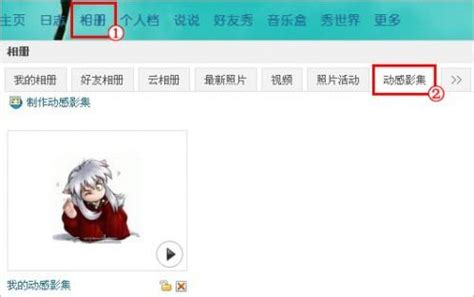 打造炫酷QQ空间:动感影集创意制作指南资讯攻略11-15
打造炫酷QQ空间:动感影集创意制作指南资讯攻略11-15 -
 如何一键解锁美图秀秀,打造绝美拼图作品?资讯攻略11-07
如何一键解锁美图秀秀,打造绝美拼图作品?资讯攻略11-07 -
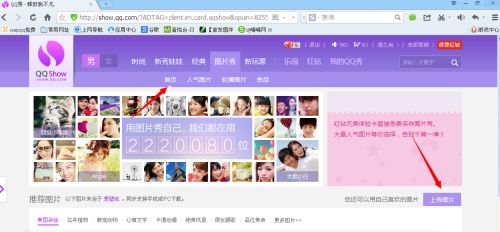 打造吸睛QQ真人秀与照片秀动态轮播指南资讯攻略12-07
打造吸睛QQ真人秀与照片秀动态轮播指南资讯攻略12-07 -
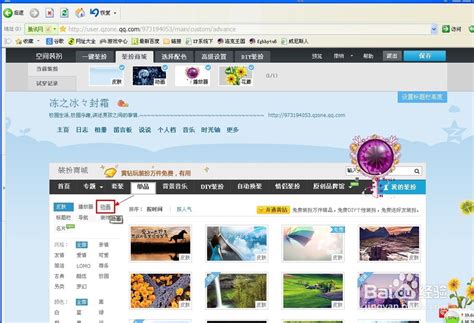 打造个性化QQ空间开场动画教程资讯攻略11-03
打造个性化QQ空间开场动画教程资讯攻略11-03